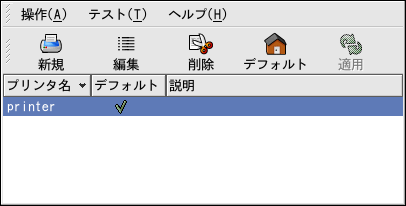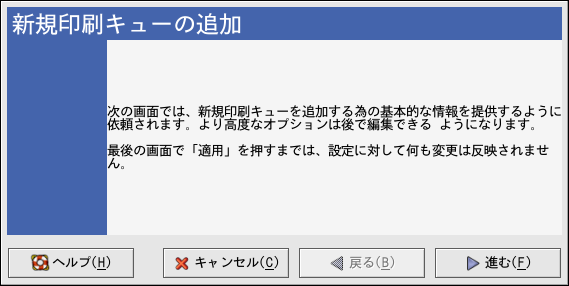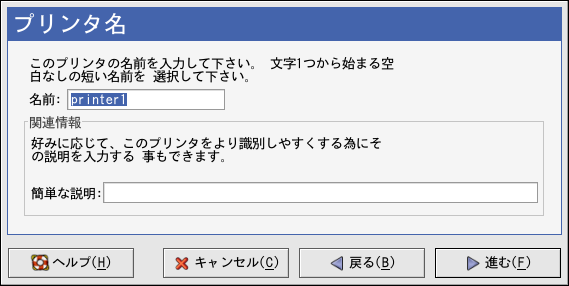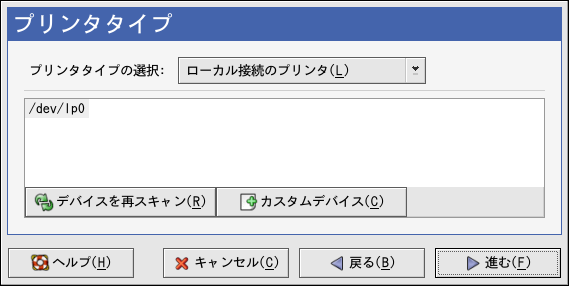第 27章プリンタ設定
プリンタ設定ツールを使用するとユーザーは Red Hat Linuxでプリンタを設定することが できます。このツールは、プリンタ設定ファイル、印刷スプールディレクトリ、及び印刷フィルターの 保全を手伝います。
バージョン9から開始されたRed Hat LinuxのデフォルトのCUPS印刷システム。以前のデフォルト 印刷システムであるLPRngは、まだ提供されています。システムがLPRngを使用する以前の Red Hat Linuxバージョンからアップグレードされている場合、アップグレードプロセスはLPRngを CUPSに交換していません。システムはLPRngを使い続けます。
システムが、CUPSを使用していた以前のRed Hat Linuxバージョンからアップグレードされている場合、 アップグレードプロセスは設定済みのキューを保存しており、システムはCUPSを使い続けます。
プリンタ設定ツールはCUPSとLPRngの両方の印刷システムを 設定しますが、これはどちらのシステムが使用目的で設定されているかによります。 変更を適用した時点で、使用する印刷システムが設定されます。
プリンタ設定ツールを使用するにはrootの権限が必要です。 このアプリケーションを開始するには、パネル上からメインメニューボタン =>システム設定 =>プリンタ設定と進みます。 又は、コマンドredhat-config-printerを入力します。このコマンドは、 それがグラフィカルX Windowシステム環境から、又はテキストベースのコンソールから実行 されたかに応じて、自動的にグラフィカルバージョンかテキストベースバージョンの 実行を決定します。
また、シェルプロンプトでコマンドredhat-config-printer-tuiを 使用すれば、プリンタ設定ツールをテキストベースの アプリケーションとして実行することが出来ます。
 | 重要 |
|---|---|
/etc/printcapファイル又は/etc/cups/ ディレクトリ内のファイルを編集しないで下さい。プリンタデーモン(lpd 又は cups)が起動/再起動する度に、新しい設定ファイルが動的に 生成されます。このファイルはプリンタ設定ツールに変更が 適用された時にも動的に生成されます。 |
LPRngを使用している状態で、プリンタ設定ツールを 使わないでプリンタを追加したい場合には、/etc/printcap.localを 編集します。/etc/printcap.local内のエントリは プリンタ設定ツール内に表示されませんが、プリンタデーモンにより 読み込まれます。以前のバージョンのRed Hat Linuxからシステムをアップグレードしている場合、 既存の設定ファイルは、このアプリケーションで使用される新しい形式に変換されています。 新しい設定ファイルが生成される度に、古いファイルは/etc/printcap.oldに 保存されます。
CUPSを使用している場合、プリンタ設定ツールは、 プリンタ設定ツールを使用しないで設定されたキューや 共有は表示しません。しかし、それらを設定ファイルから削除することもしません。
以下のようなタイプの印刷キューを設定できます:
ローカル接続のプリンタ — パラレル又は USBポート経由で直接コンピュータに接続されているプリンタ。
ネットワーク上のCUPS (IPP) — IPPと呼ばれるインターネット印刷 プロトコルを経由してTCP/IPネットワーク上でアクセスできるプリンタ(例えば、ネットワーク上でCUPSを実行 している別のRed Hat Linuxシステムに接続されているプリンタ)。
ネットワーク上のUNIX (LPD) — TCP/IPネットワーク上でアクセスできる別のUNIXシステムへ接続されたプリンタ。 (例えば、ネットワーク上でLPDを実行している別のRed Hat Linuxへ接続されているプリンタ)。
ネットワーク上のWindows (SMB) —SMBネットワーク上のプリンタを共有する別のシステムに接続されているプリンタ。 (例えば、Microsoft Windows™マシンに接続されているプリンタ)。
ネットワーク上のNovell (NCP) — NovellのNetWareネットワーク技術を使用した別のシステムに接続されている プリンタ。
ネットワーク上のJetDirect — コンピュータにではなく、HP JetDirectを通してネットワークに直接接続されて いるプリンタ。
 | 重要 |
|---|---|
新規の印刷キューを追加したり、又は既存のものを変更したりする場合、 その変更を有効にするにはそれを「適用」する必要があります。 |
適用ボタンをクリックすると、変更した内容が保存され プリンタデーモンが再起動します。変更はプリンタデーモンが再起動すると 設定ファイルに書き込まれます。別の方法として、操作 => 適用と選択することでも実行できます。
27.1. ローカルプリンタの追加
コンピュータのパラレルポート、あるいはUSBポートに接続されているローカルプリンタを 追加するには、メインのプリンタ設定ツールウィンドウ内で 新規ボタンをクリックして図27-2に 示すようなウィンドウを出します。そして進むボタンをクリックして 続けます。
図27-3の画面で示してあるように、プリンタ名の テキストフィールドにプリンタ用の独特の名前を入力します。プリンタ名は空白を含むことができず、 文字で始まる必要があります。 プリンタ名は文字、数字、ハイフン(-)、下線(_)を含むことが出来ます。 オプションとして、空白を含むことができるプリンタ用の短い説明を入力します。
進むボタンをクリックすると、図27-4が表示されます。プリンタタイプの 選択メニューからローカル接続のプリンタを選択します。 デバイスは通常、パラレルプリンタ用には/dev/lp0であり、 USBプリンタ用には/dev/usb/lp0です。一覧にデバイス名が 表示されない場合は、デバイスを再スキャンボタンをクリック してコンピュータを再スキャンするか、又はカスタムデバイスボタンを クリックして、手動でそれを指定します。進むボタンをクリックして 続けます。
次のステップでプリンタのタイプを選択します。項27.7まで進んで続けて下さい。